Mainos
Kuten a työkalu projektijohtamiseen Kuinka käyttää Microsoft OneNotea projektinhallintaanOneNote on ihanteellinen yhteistyökalu yksinkertaisten projektien hallintaan pienissä ryhmissä. Ja se on täysin ilmainen. Katso, kuinka OneNote voi auttaa projektejasi lähtemään! Lue lisää , Microsoft OneNote -palvelussa on monia hyödyllisiä ominaisuuksia. Yksi näistä ominaisuuksista on mallien saatavuus. OneNote on ehdottomasti sisällyttänyt sinut projektin esittelystä kokousmuistiinpanoihin tehtävälistoihin.
Jos et ole varma siitä, kuinka mallit voivat olla hyödyllisiä projektissasi tai mitä voit tehdä niiden kanssa, tässä on useita vinkkejä.
Sisäänrakennettujen mallien käyttö
OneNotessa on käteviä malleja suoraan sisäänrakennettujen projektien hallitsemiseksi. OneNote-versiosi mukaan käytät näitä malleja eri tavoin.
Valitse OneNote 2016 -sovelluksessa Insert napsauta ylhäällä olevaa navigointia ja valitse sitten Sivumallit. Näet sitten luettelon äskettäin käytetyistä malleista ja mahdollisuuden avata ne kaikki valitsemalla Sivumallit avattavassa valikossa.
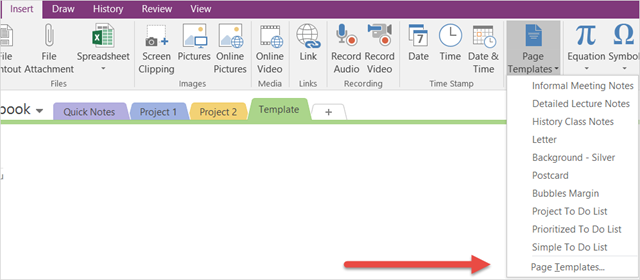
OneNote-version vanhemmissa versioissa voit siirtyä malleihin alkamalla lisäämällä uuden välilehden muistikirjaasi. Näet sitten Uusi sivu oikealla puolella ja napsauttamalla nuolta näet avattavan valikon, josta voit valita Sivumallit.
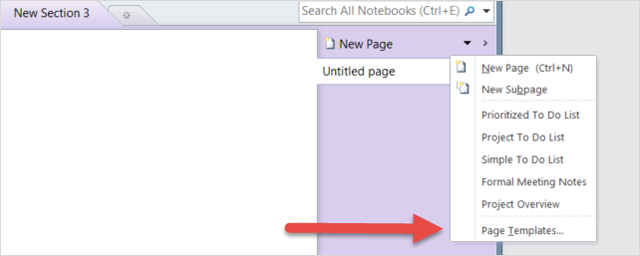
Kummassakin tapauksessa sinulle esitetään mallit, jotka on luokiteltu akateemisten, tyhjien, liike-, koriste- ja suunnittelijoiden mukaan.
Projektinhallintamallit OneNotessa
1. Projektin yleiskatsausmalli
Projektinhallinnassa kategoria Liiketoiminta on mukava Projektin Yleiskatsaus sapluuna. Valitse vain se, niin se aukeaa suoraan kannettavaasi. Malli on täynnä hyödyllisiä kohteita aluksi, ja ne voidaan tietysti räätälöidä projektisi tarpeisiin sopiviksi. Käytä näitä ilmaiset projektinhallintamallit ideoita mallin mukauttamiseksi.
Yrityksesi ja projektisi perustiedot sijoitetaan kätevästi kärkeen. Sitten kuvaus, projektin tavoitteet, resurssit, menettelytavat, aikataulut ja muut kappaleet näytetään helposti luettavissa luetteloina. Voit kirjoittaa omia kohteitasi poistamalla vain näytetekstin ja korvaamalla sen omalla.
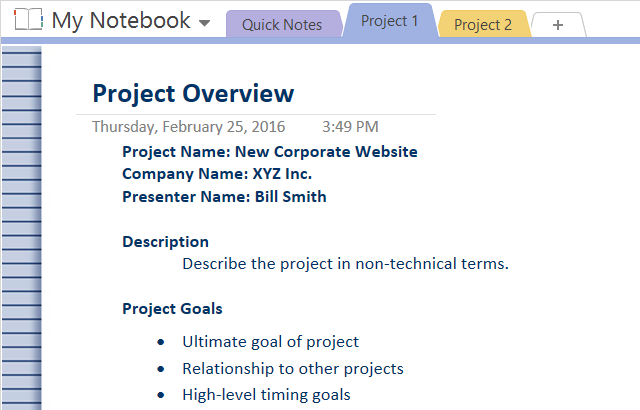
Projektin Yleiskatsaus malli on hyödyllinen hyvin organisoidussa yleiskatsauksessa kaikista projektikappaleista. Tämä ei vain voi auttaa sinua projektipäällikkönä nähdä kohteita yhdellä silmäyksellä, vaan se voi olla upea asiakirja muille. Voit jakaa sen projektitiimin jäsenille, esimiehellesi tai esimiehille.
Jokaisella on hyvä idea siitä, mitä odottaa, ja se voidaan päivittää säännöllisesti aikataulun säätämistä ja aikataulun muutoksia varten.
2. Kokouksen muistiinpanomallit
Business-kategoriasta löydät myös useita kokouspöytämalleja, jotka ovat täydellisiä muistiinpanojen tekeminen kokouksen aikana 12 vinkkiä parempien muistiinpanojen tekemiseen Microsoft OneNoten avullaNämä 12 vinkkiä osoittavat, kuinka tehdä parempia muistiinpanoja MIcrosoft OneNote -sovelluksessa. Nykyään digitaalinen muistiinpano on yhtä paljon osaamista, kuin työkalua. Lue lisää , käyttäminen jälkikäteen ja jakaminen muiden kanssa seuranna. Alkaen Yksinkertaiset kokousmuistiinpanot mallit Muodolliset kokousmuistiinpanot malli, kukin on alustettu hieman eri tavalla vaihtelevien tietojen kanssa.
Jotakin erittäin yksinkertaista ja hyödyllistä nopeisiin kokouksiin varten on kaksi Yksinkertaiset kokousmuistiinpanot mallit, joista valita. Kirjoita vain kokouksen otsikko ja siirryt sitten alaspäin esityslistalle, osallistujiin ja toimintakohteisiin.
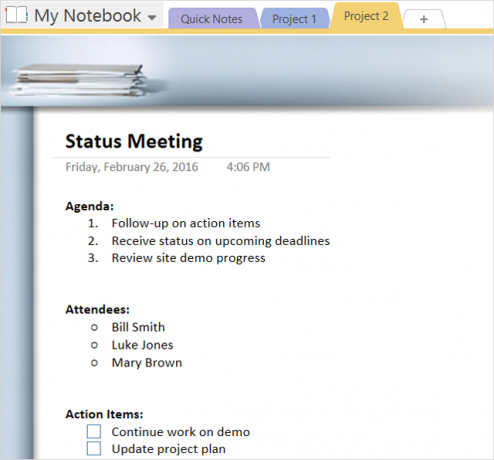
Kun on aika päivittää johtoryhmä ajan tasalla projektista, saatat mieluummin Muodolliset kokousmuistiinpanot malli virallisemmalle asettelulle ja lisäkohteille. Tämä sisältää paitsi esityslistan ja osallistujat, myös hyväksynnät, avoimet kysymykset, uudet asiat ja jatkokokouksen esityslistan.
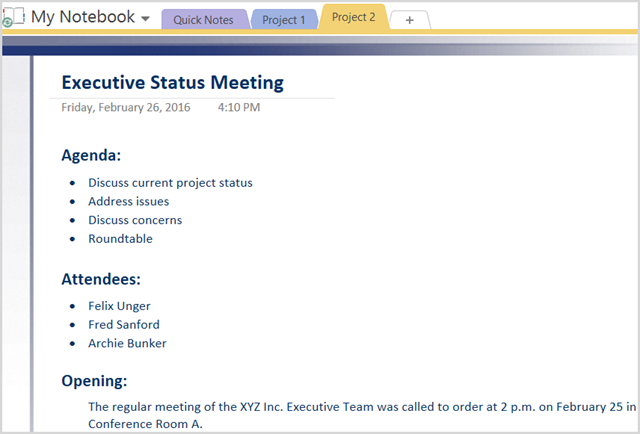
Järjestämäsi tai juuri osallistuvan kokouksen tyypistä riippuen jokainen näistä malleista pitää muistiinpanosi hyvin organisoituina ja helpottaa seurantaa. Jos olet järjestäjä, asettamalla asialistan etukäteen ja jakamalla sen osallistujille varmistetaan, että kaikki ovat samalla sivulla. Lisäksi muut osallistujat voivat käyttää näitä tehdä omat muistiinpanonsa 5 syytä muistiinpanoihin OneNote Anywhere -sovelluksen avullaHarvat asiat ovat yhtä tärkeitä kuin kyky tehdä hyviä muistiinpanoja, etenkin opiskelijoille. OneNote on täydellinen tapa tehdä muistiinpanoja kursseista. Uskomme, että se on hieno myös muiden tietojen järjestämiseen. Lue lisää .
3. Tehtäväluettelomallit
varten tehtävien luettelointi 6 Vinkkejä OneNoten käyttämiseen tehtäväluettelonaTeetkö kaiken irti OneNote -tehtäväluettelostasi? Käytä vinkkejä parempiin OneNote-tarkistuslistoihin. Lue lisää , OneNote tarjoaa kolmen tyyppisiä tehtäväluetteloita, joiden avulla kohteiden priorisointi ja järjestäminen on helppoa. Ne sisältyvät Suunnittelijat-luokan sivumallipohjiin. Yksinkertainen tehtävälista malli on perustana, jossa valintaruudut on asetettu ja valmis antamaan kohteesi.
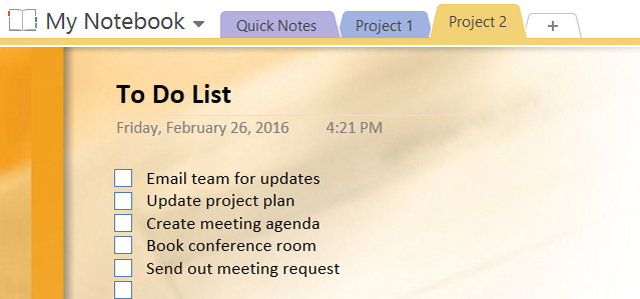
Priorisoitu tehtävälista malli menee hieman pidemmälle sallimalla sinun kirjoittaa ja järjestää tehtäviä korkean, keskitason tai alhaisen prioriteetin perusteella. Tämä on erittäin kätevää, ja tässä on myös valintaruudut, jotka vain odottavat tehtäväsi merkintöjä.
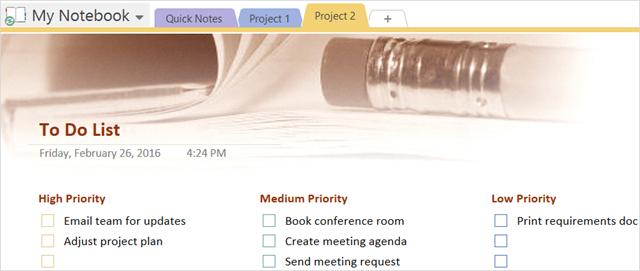
Hankkeen tehtäväluettelo malli on muotoiltu eri tavoin, projektikohtaisesti. Ja tämä malli sisältää kätevän muistiinpano-osan jokaisen projektitehtäväjoukon vieressä. Hienoa tässä mallissa on, että vaikka se on järjestetty projektin mukaan, kun avaat sen, voit aina muuttaa sitä niin, että se on järjestetty resurssien tai jopa päivämäärän mukaan. Tämä antaa sinulle joustavuuden järjestää se tarpeitasi parhaiten vastaavaksi.
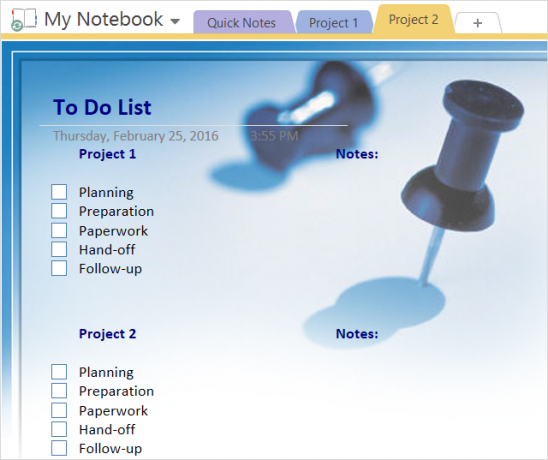
oikein järjestetty Kuinka käyttää OneNote-malleja: kaikki mitä sinun tarvitsee tietääOneNote-mallit ovat välttämättömiä todelliselle tuottavuudelle. Tässä on kaikki mitä sinun täytyy tietää muokata ja luoda omia OneNote-malleja. Lue lisää tai priorisoitu tehtävälista on tärkeä kaikille isoille tai pienille hankkeille, ja nämä mallit voivat auttaa sinua pääsemään superkäynnistykseen.
Ulkoiset mallit
Try2Stop. Meillä on projektijohtamisen muistikirja joka sisältää kolme osaa. Projektin yleiskatsaus on samanlainen kuin OneNote-sovellukseen sisäänrakennettu. Projektin tilan kokoussivulla on muutama eri kohde kuin OneNoten sisältämissä kokousmuistiinpanomallissa. Viimeiseksi projektituntien luettelosta voi olla hyötyä kuhunkin tehtävään vietettävien tuntien määrittelyssä.
Projektituntien luettelosta löydät perustason taulukon, johon voit kirjoittaa projektin nimen ja päivämäärän, kuvauksen ja tuntimäärän. Tämä on kätevä malli, jos työskentelemäsi projekti tarvitsee puhtaan tuntien erottelun.
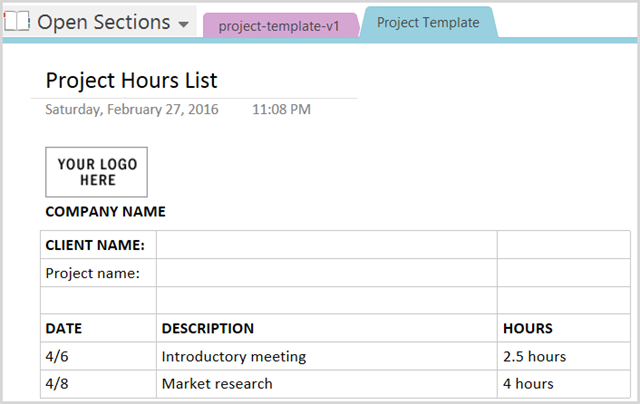
OneNoteGem.com on toinen resurssi OneNote-malleille, muutamalla vaihtoehdolla projektinhallinnan avuksi. Heillä on pari päivittäistä työaikataulumallia, ja niissä yhdistyvät muistiinpanot ja tehtäväluettelomallit. Päiväohjelmamalli voi olla kätevä nähdä päiväsi yhdellä silmäyksellä. Tämä on kätevä työkalu kokouksiin ja jopa projektitiimisi kanssa viettämiseen, projektisuunnitteluun ja muihin kohteisiin.
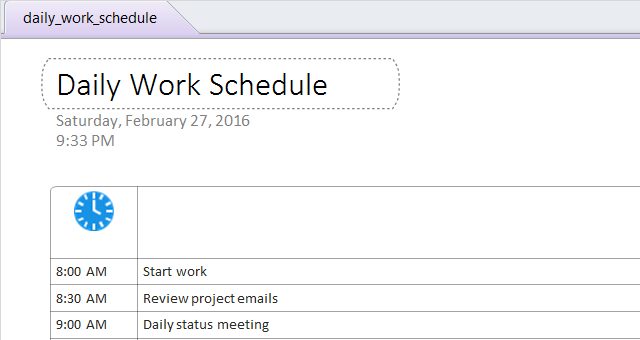
OneNote-mallien löytäminen ei ole niin helppoa kuin ennen. Monet sivustot ohjaavat sinut Microsoft Office -mallisivusto, joka ei valitettavasti tällä hetkellä tarjoa vaihtoehtoja OneNote-palvelulle. Jos et kuitenkaan ole tyytyväinen niihin sisäänrakennettuihin malleihin, nämä muut vaihtoehdot ovat käytettävissä. Huomaa vain, että OneNote-versiosta riippuen ladattuun malliin verrattuna jotkut ominaisuudet eivät ehkä ole käytettävissä.
Lisää upeaa sivustot OneNote-mallien lataamiseksi Kuusi parasta sivustoa Microsoft OneNote -mallien lataamiseenMicrosoft OneNote -malli voi auttaa sinua järjestämään elämäsi. Tartu näihin valmiisiin OneNote-malleihin näiltä verkkosivustoilta. Lue lisää , katso tämä hyödyllinen luettelo.
Auttavia neuvoja
1. Tuotteiden uudelleen järjestäminen
Kaikille vaihtoehdoille on tarjolla loistava ominaisuus, että voit järjestää kohteita helposti. Laita hiiri vain liikutettavan esineen päälle ja näet nelinpääisen nuolen. Sitten vedä se uuteen sijaintiin. Tämä toimii asetteluun käytettävien lohkokappaleiden samoin kuin yksittäisten esineiden, kuten toimeksiantojen ja luetteloiden kohdalla.
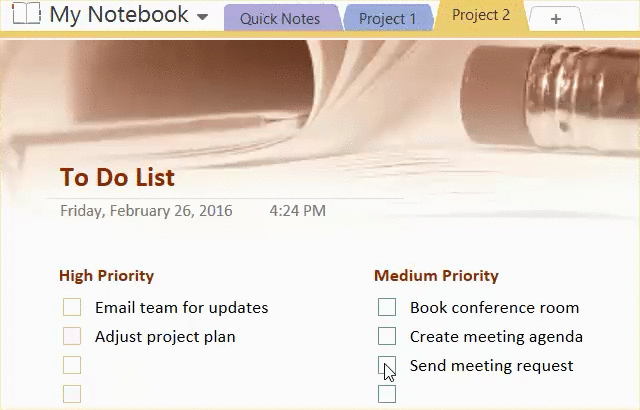
2. Lohkojen koon muuttaminen
Asettelun järjestämiseen käytettäviä lohkoja ei voida vain siirtää, vaan myös muuttaa niiden kokoa siten, että saat kaiken irti malleista. Valitse vain lohko ja oikeassa yläkulmassa näet pienet nuolet. Napauta ja vedä oikealle tai vasemmalle koon muuttamiseksi.
3. Perusmuotoilu
Voit muuttaa koko tekstin fonttikokoa tai väriä nopeasti asettamalla hiiren pääosan päälle, kunnes näet kyseisen nelipäisen nuolen ja valitsemalla sen napsauttamalla. Voit sitten napsauttaa joko Koti yläreunassa tai napsauta hiiren kakkospainikkeella tehdäksesi säädöt. Tämä on myös helppo tapa lisätä valintaruudut tai tähdet tuotteisiisi tai jopa muuttaa tyyliä.
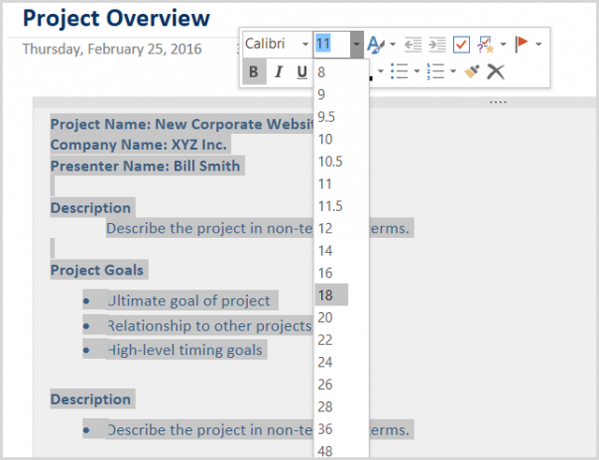
4. Muokattujen mallien tallentaminen
Jos olet aloittanut yhden näistä sisäänrakennetuista malleista, olet tehnyt siihen monia muutoksia ja haluat jatkaa sen käyttöä eteenpäin, voit tallentaa sen helposti. Ehkä olet lisännyt yrityksesi logon, muuttanut lohkojen kokoa ja muotoillut tekstiä saadaksesi uuden haluamallasi tavalla. Älä anna sen kovan työn tuhlata; tallenna se mallina tulevaa käyttöä varten.
Tallenna uusi malli valitsemalla näkymä ylhäältä navigointi ja sitten Paperikoko. Tämä avaa Paperikoko-ruudun. Napsauta ruudun alaosassa Tallenna nykyinen sivu mallina. Anna sitten mallille nimi ja valitse, onko sen nykyisessä osiossa oletussivumalliksi vai ei.
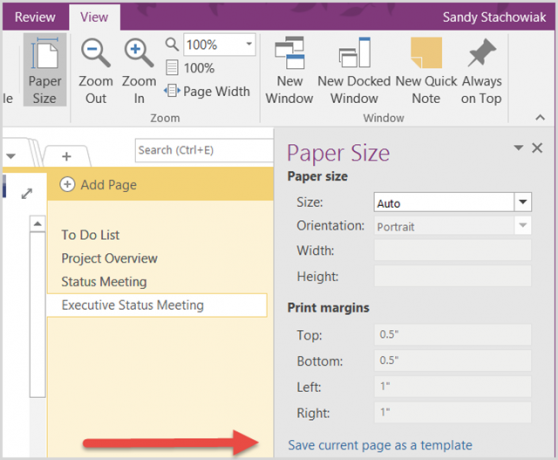
Kun on aika käyttää tallennettua mallia, suorita samat vaiheet kuin yllä, kun haluat käyttää sisäisiä malleja OneNote-version mukaan. Sinun pitäisi sitten nähdä lisäluokka nimeltään Omat mallini. Valitse sen vieressä oleva nuoli ja valitse haluamasi nuoli.
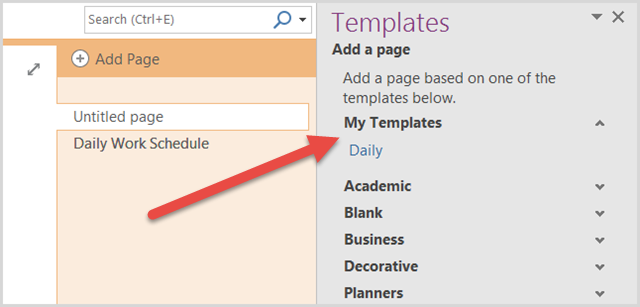
Kuinka käytät OneNote-ohjelmaa projekteissasi?
Mallit ovat vain yksi monista aliarvioiduista OneNote-ominaisuuksista 7 vähän tunnettua OneNote-ominaisuutta, joita rakastatOneNote on 100% ilmainen ja täynnä edistyneitä ominaisuuksia. Katsotaanpa joitain niistä, jotka olet ehkä unohtanut. Jos et vielä käytä OneNotea, nämä saattavat voittaa sinut. Lue lisää . Mitkä OneNote-mallit ovat mielestäsi hyödyllisimpiä auttaaksesi sinua projektipäällikkönä? Mitä muuta ominaisuutta et voisi elää ilman? Jaa ajatuksesi ja ehdotuksesi alla olevissa kommenteissa!
Kuvapisteet:Liikemies ajattelee lähettäjä alphaspirit Shutterstockin kautta
Tietotekniikan kandidaatin tutkinnon kanssa Sandy työskenteli useita vuosia IT-alalla projektipäällikkönä, osastopäällikkönä ja PMO Lead -yrityksenä. Sitten hän päätti seurata unelmaansa ja kirjoittaa nyt täysipäiväisesti tekniikasta.